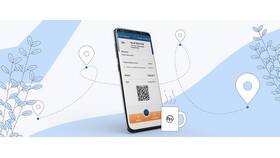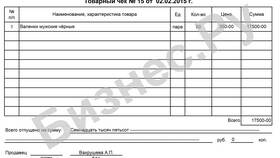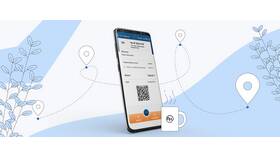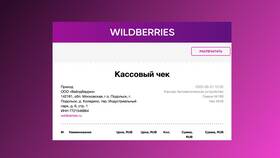При сохранении электронного чека убедитесь, что в PDF попали все обязательные реквизиты: наименование продавца, ИНН, дата, сумма, фискальный признак.
Содержание
Способы сохранения чека в PDF
| Метод | Описание | Требования |
| Через приложение банка | Сохранение истории операций в PDF | Мобильное приложение банка |
| Сканирование бумажного чека | Создание PDF-копии физического чека | Сканер или смартфон |
| Печать в PDF | Сохранение электронного чека как PDF | Компьютер или смартфон |
Пошаговая инструкция сохранения
Из мобильного приложения банка
- Откройте историю операций в приложении
- Найдите нужную транзакцию
- Нажмите "Поделиться" или "Экспорт"
- Выберите "Сохранить как PDF"
- Укажите место сохранения файла
С бумажного чека
- Отсканируйте чек с помощью сканера
- Или сфотографируйте через мобильное приложение (Adobe Scan, CamScanner)
- Выберите формат экспорта PDF
- Отредактируйте качество изображения при необходимости
- Сохраните файл в нужную папку
Требования к PDF-версии чека
| Параметр | Рекомендации |
| Читаемость | Все реквизиты должны быть четко видны |
| QR-код | Должен сканироваться без ошибок |
| Размер файла | Оптимально до 2 МБ |
Советы по хранению электронных чеков
- Создавайте отдельную папку для хранения
- Используйте понятные названия файлов (Дата_Сумма_Магазин)
- Регулярно делайте резервные копии
- Храните чеки не менее 3 лет (для налоговых целей)
Важно
Программы для работы с PDF-чеками
- Adobe Acrobat Reader (просмотр)
- Foxit PDF Editor (редактирование)
- Google Диск (хранение и сканирование)
- Microsoft Print to PDF (виртуальный принтер)